飞算 JavaAI:从入门到精通的使用教程_飞算ai教程
这篇教程详细介绍了飞算 JavaAI 的使用,从基础到进阶。先讲了其是什么、安装配置及界面,再说明基础功能如新建项目、创建类和方法、AI 生成代码等,还介绍了进阶功能、两个实战案例,以及高级技巧、常见问题及解决方法、更新升级等内容。通过具体步骤和示例,帮助开发者掌握该工具,提升 Java 开发效率。
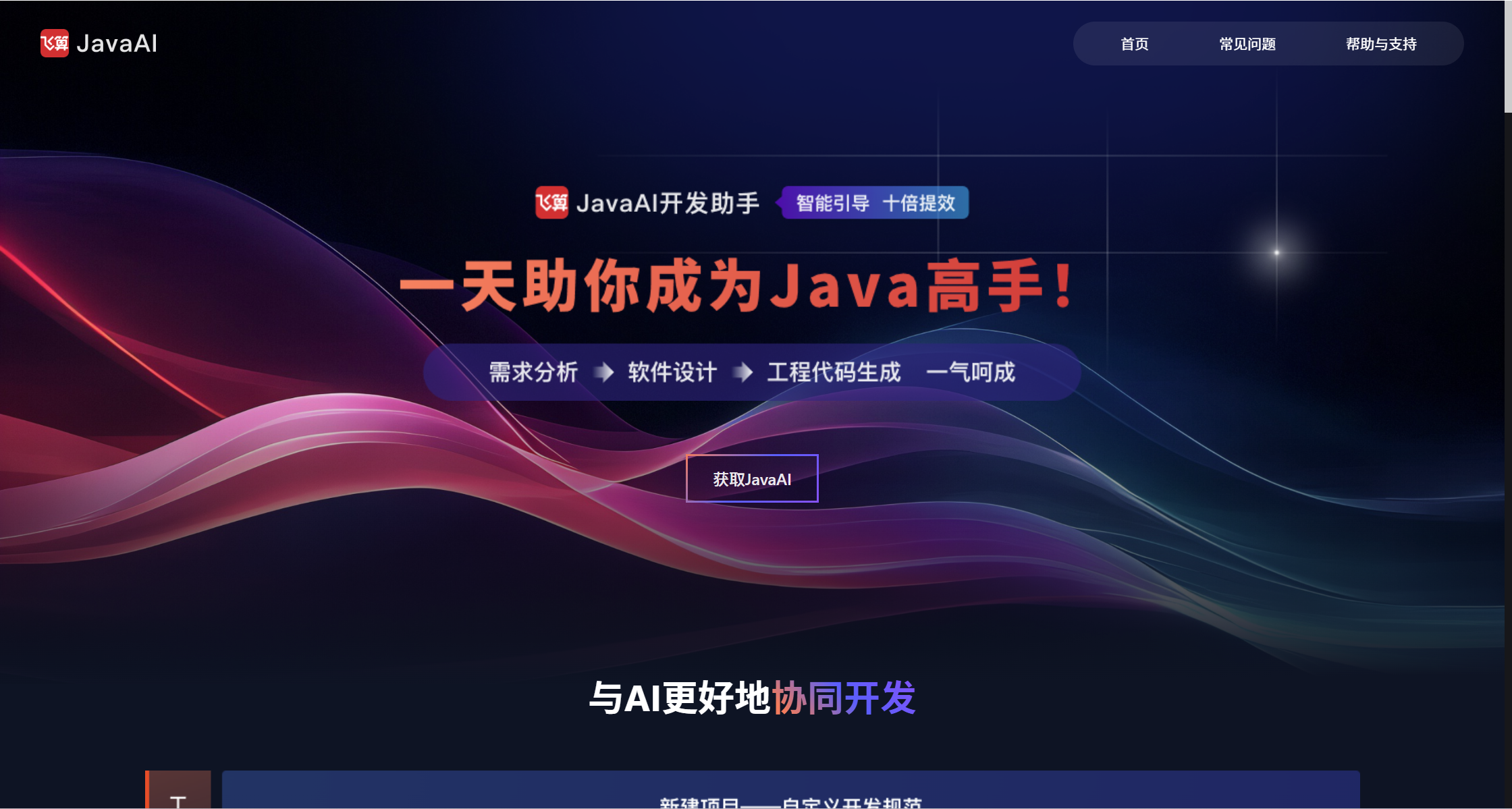
飞算 JavaAI:从入门到精通的使用教程
一、飞算 JavaAI 是什么
飞算 JavaAI 是一款面向 Java 开发者的 AI 辅助开发工具。它能通过 AI 技术帮助开发者快速生成代码、优化代码、设计项目结构等。不管是新手还是有经验的开发者,都能借助它提高开发效率。
二、飞算 JavaAI 的安装与配置
2.1 安装前的准备
首先,你的电脑需要满足一些基本条件。操作系统方面,Windows 10 及以上、macOS 10.15 及以上都可以。内存建议至少 8GB,这样能保证工具运行流畅。
然后,你需要安装 Java 开发环境(JDK),版本最好是 JDK 8 及以上。可以去 Oracle 官网或者 OpenJDK 的网站下载,按照提示一步步安装就行。安装完成后,记得配置环境变量,这样电脑才能找到 JDK 的位置。
2.2 下载飞算 JavaAI
打开飞算 JavaAI 的官方网站,找到下载入口。根据你的操作系统选择对应的安装包,比如 Windows 系统选 exe 格式,macOS 系统选 dmg 格式。
下载过程可能需要一点时间,取决于你的网络速度。下载完成后,找到安装包保存的位置。
2.3 安装飞算 JavaAI
双击下载好的安装包,开始安装。Windows 系统下,会出现安装向导,你可以选择安装路径,建议不要装在 C 盘,避免占用系统盘空间。然后点击 “下一步”,直到安装完成。
macOS 系统下,打开 dmg 文件,将飞算 JavaAI 拖拽到应用程序文件夹即可。
2.4 初始配置
安装完成后,打开飞算 JavaAI。第一次打开时,会让你进行一些基本设置。比如选择默认的代码风格,是阿里巴巴 Java 开发手册的风格,还是其他风格,根据自己的需求选就行。
还需要关联你的 Java 开发环境,软件会自动检测你安装的 JDK,如果没检测到,你手动选择 JDK 的安装路径就行。
三、飞算 JavaAI 的界面介绍
3.1 主界面布局
飞算 JavaAI 的主界面分为几个部分。最上面是菜单栏,有文件、编辑、视图、工具、帮助等选项,和很多软件的菜单栏功能类似。
左边是项目导航栏,在这里可以看到你创建或打开的项目的结构,包括包、类、配置文件等。
中间是编辑区,你可以在这里编写代码,也能看到 AI 生成的代码。
右边是 AI 辅助区,这里会显示 AI 给出的建议、提示等内容。
3.2 常用按钮功能
在主界面的工具栏上,有一些常用按钮。“新建项目” 按钮,点击可以创建一个新的 Java 项目。“打开项目” 按钮,能打开已经存在的项目。
“运行” 按钮,点击可以运行当前的项目,查看运行结果。“调试” 按钮,用于调试代码,找出代码中的错误。
“AI 生成” 按钮,这是飞算 JavaAI 的核心按钮之一,点击后可以让 AI 生成代码。
四、飞算 JavaAI 基础功能使用
4.1 新建项目
点击工具栏的 “新建项目” 按钮,会弹出新建项目的窗口。首先选择项目类型,比如普通 Java 项目、Spring Boot 项目等。
然后输入项目名称,选择项目保存的路径。接下来可以选择 JDK 版本,就是我们之前安装配置好的 JDK。
最后点击 “确定”,一个新的项目就创建好了。在左边的项目导航栏里,能看到项目的初始结构。
4.2 创建类和方法
在项目导航栏里,找到你要创建类的包,右键点击包,选择 “新建”->“类”。输入类名,点击 “确定”,类就创建好了,会自动在编辑区打开这个类。
在类里面,我们可以创建方法。比如创建一个简单的加法方法,在编辑区输入方法的基本结构:
public class Calculator { public int add(int a, int b) { }}这时候,你可以点击右边 AI 辅助区的 “生成方法体”,AI 会帮你生成加法的实现代码:
public class Calculator { public int add(int a, int b) { return a + b; }}4.3 AI 生成代码
除了生成方法体,飞算 JavaAI 还能生成更复杂的代码。比如你想生成一个用户实体类,包含 id、姓名、年龄等属性,以及 getter 和 setter 方法。
你可以在编辑区输入类名 “User”,然后在 AI 辅助区输入提示 “生成包含 id、name、age 属性的 User 类,带 getter 和 setter 方法”,点击 “生成”,AI 就会生成对应的代码:
public class User { private int id; private String name; private int age; public int getId() { return id; } public void setId(int id) { this.id = id; } public String getName() { return name; } public void setName(String name) { this.name = name; } public int getAge() { return age; } public void setAge(int age) { this.age = age; }}4.4 代码格式化
写代码的时候,有时候格式会比较乱,影响阅读。飞算 JavaAI 有代码格式化功能。选中你要格式化的代码,右键点击,选择 “格式化代码”,或者使用快捷键 Ctrl+Shift+F(Windows)、Command+Shift+F(macOS),代码就会按照你设置的代码风格自动排版。
比如一段混乱的代码:
public class Test{public void print(){System.out.println(\"Hello World\");}}格式化后会变成:
public class Test { public void print() { System.out.println(\"Hello World\"); }}4.5 代码运行与调试
代码写好后,我们可以运行看看效果。比如运行一个带有 main 方法的类,右键点击编辑区,选择 “运行”,或者点击工具栏的 “运行” 按钮。运行结果会显示在下方的控制台里。
如果代码有错误,运行的时候会在控制台提示错误信息。这时候可以进行调试,点击 “调试” 按钮,设置断点,一步步执行代码,查看变量的值,找出错误所在。
五、飞算 JavaAI 进阶功能使用
5.1 项目结构设计
飞算 JavaAI 可以帮助我们设计合理的项目结构。新建项目后,点击菜单栏的 “工具”->“项目结构设计”,AI 会根据项目类型给出建议的结构。
比如创建一个 Spring Boot 项目,AI 可能会建议分为 controller、service、dao、entity 等包,分别存放控制器、服务、数据访问、实体类等。你可以根据建议调整项目结构。
5.2 代码优化
对于已经写好的代码,飞算 JavaAI 可以进行优化。选中要优化的代码,在 AI 辅助区点击 “优化代码”,AI 会分析代码中的问题,比如冗余代码、性能问题等,并给出优化后的代码。
比如一段有冗余的代码:
public int getMax(int\\[] arr) { int max = arr\\[0]; for (int i = 0; i max) { max = arr\\[i]; } } return max;}AI 可能会优化成使用增强 for 循环,让代码更简洁:
public int getMax(int\\[] arr) { if (arr == null || arr.length == 0) { throw new IllegalArgumentException(\"数组不能为空\"); } int max = arr\\[0]; for (int num : arr) { if (num > max) { max = num; } } return max;}而且还增加了对空数组的判断,让代码更健壮。
5.3 生成测试用例
为了保证代码的正确性,我们需要编写测试用例。飞算 JavaAI 可以帮助生成测试用例。找到要测试的类,右键点击,选择 “生成测试用例”,AI 会生成对应的 JUnit 测试代码。
比如对于之前的 Calculator 类,生成的测试用例可能是:
import org.junit.Test;import static org.junit.Assert.assertEquals;public class CalculatorTest { @Test public void testAdd() { Calculator calculator = new Calculator(); int result = calculator.add(2, 3); assertEquals(5, result); } @Test public void testAddWithNegativeNumbers() { Calculator calculator = new Calculator(); int result = calculator.add(-1, 1); assertEquals(0, result); }}5.4 数据库操作代码生成
在 Java 开发中,经常需要和数据库打交道。飞算 JavaAI 可以生成数据库操作相关的代码。首先在项目中配置好数据库连接信息,包括数据库类型(MySQL、Oracle 等)、地址、用户名、密码等。
然后,在 AI 辅助区输入要操作的表名和需要的操作(查询、插入、更新、删除等),点击 “生成”,AI 会生成对应的 DAO 层代码和 SQL 语句。
比如要生成查询用户表(user)中所有用户的代码,AI 可能会生成:
import java.sql.Connection;import java.sql.DriverManager;import java.sql.ResultSet;import java.sql.Statement;import java.util.ArrayList;import java.util.List;public class UserDao { private String url = \"jdbc:mysql://localhost:3306/test\"; private String user = \"root\"; private String password = \"123456\"; public List\\ getAllUsers() { List\\ users = new ArrayList(); try { Connection conn = DriverManager.getConnection(url, user, password); Statement stmt = conn.createStatement(); String sql = \"SELECT id, name, age FROM user\"; ResultSet rs = stmt.executeQuery(sql); while (rs.next()) { User user = new User(); user.setId(rs.getInt(\"id\")); user.setName(rs.getString(\"name\")); user.setAge(rs.getInt(\"age\")); users.add(user); } rs.close(); stmt.close(); conn.close(); } catch (Exception e) { e.printStackTrace(); } return users; }}5.5 框架集成代码生成
飞算 JavaAI 支持多种主流框架的集成代码生成,比如 Spring Boot、Spring MVC、MyBatis 等。
以 Spring Boot 为例,创建一个 Spring Boot 项目后,想要生成一个简单的控制器。在 AI 辅助区输入 “生成一个处理用户请求的 UserController,包含查询所有用户和根据 id 查询用户的接口”,AI 会生成对应的代码:
import org.springframework.beans.factory.annotation.Autowired;import org.springframework.web.bind.annotation.GetMapping;import org.springframework.web.bind.annotation.PathVariable;import org.springframework.web.bind.annotation.RequestMapping;import org.springframework.web.bind.annotation.RestController;import java.util.List;@RestController@RequestMapping(\"/users\")public class UserController { @Autowired private UserService userService; @GetMapping public List\\ getAllUsers() { return userService.getAllUsers(); } @GetMapping(\"/{id}\") public User getUserById(@PathVariable int id) { return userService.getUserById(id); }}同时,可能还会提示你需要创建对应的 UserService 接口和实现类。
六、飞算 JavaAI 实战案例
6.1 实战案例一:开发一个简单的图书管理系统
6.1.1 项目需求分析
这个图书管理系统需要实现以下功能:
-
图书信息的添加、查询、更新、删除
-
读者信息的管理
-
图书借阅和归还功能
6.1.2 项目结构设计
使用飞算 JavaAI 设计项目结构,分为以下几个包:
-
entity:存放图书、读者等实体类
-
dao:数据访问层,处理数据库操作
-
service:业务逻辑层,实现各种功能
-
controller:控制层,处理前端请求(如果是 Web 项目)
-
util:工具类,比如数据库连接工具
6.1.3 生成实体类
首先生成图书(Book)和读者(Reader)实体类。在 AI 辅助区分别输入提示,生成对应的类,包含必要的属性和方法。
Book 类可能包含 id、书名、作者、出版社、出版日期、库存数量等属性。
Reader 类可能包含 id、姓名、性别、年龄、联系电话等属性。
6.1.4 生成数据库操作代码
配置好 MySQL 数据库连接信息后,生成 BookDao 和 ReaderDao,包含对图书和读者信息的增删改查方法。
比如 BookDao 中的添加图书方法:
public void addBook(Book book) { try { Connection conn = DriverManager.getConnection(url, user, password); String sql = \"INSERT INTO book (name, author, publisher, publish\\_date, stock) VALUES (?, ?, ?, ?, ?)\"; PreparedStatement pstmt = conn.prepareStatement(sql); pstmt.setString(1, book.getName()); pstmt.setString(2, book.getAuthor()); pstmt.setString(3, book.getPublisher()); pstmt.setDate(4, new java.sql.Date(book.getPublishDate().getTime())); pstmt.setInt(5, book.getStock()); pstmt.executeUpdate(); pstmt.close(); conn.close(); } catch (Exception e) { e.printStackTrace(); }}6.1.5 实现业务逻辑
在 service 层,实现图书借阅和归还的逻辑。比如借阅图书时,需要检查图书库存是否充足,然后减少库存,同时记录借阅信息。
使用 AI 生成 BookService 类中的 borrowBook 方法:
public boolean borrowBook(int bookId, int readerId) { Book book = bookDao.getBookById(bookId); if (book == null) { return false; } if (book.getStock() <= 0) { return false; } // 减少库存 book.setStock(book.getStock() - 1); bookDao.updateBook(book); // 记录借阅信息 BorrowRecord record = new BorrowRecord(); record.setBookId(bookId); record.setReaderId(readerId); record.setBorrowDate(new Date()); borrowRecordDao.addBorrowRecord(record); return true;}6.1.6 测试功能
生成测试用例,对各个功能进行测试,确保代码能正常运行。比如测试添加图书后,查询是否能正确获取到该图书信息。
6.2 实战案例二:开发一个 Spring Boot 接口项目
6.2.1 项目需求
开发一个简单的用户管理接口项目,提供用户的增删改查接口,基于 RESTful 风格。
6.2.2 创建 Spring Boot 项目
使用飞算 JavaAI 创建 Spring Boot 项目,选择需要的依赖,比如 Spring Web、Spring Data JPA、MySQL Driver 等。
6.2.3 生成实体类和 Repository
生成 User 实体类,然后生成 UserRepository 接口,继承 JpaRepository,用于数据库操作。
import org.springframework.data.jpa.repository.JpaRepository;public interface UserRepository extends JpaRepository\\ {}6.2.4 生成 Service 层代码
创建 UserService,实现用户的业务逻辑,调用 UserRepository 的方法。
import org.springframework.beans.factory.annotation.Autowired;import org.springframework.stereotype.Service;import java.util.List;import java.util.Optional;@Servicepublic class UserService { @Autowired private UserRepository userRepository; public List\\ getAllUsers() { return userRepository.findAll(); } public User getUserById(int id) { Optional\\ user = userRepository.findById(id); return user.orElse(null); } public User addUser(User user) { return userRepository.save(user); } public User updateUser(int id, User user) { if (userRepository.existsById(id)) { user.setId(id); return userRepository.save(user); } return null; } public void deleteUser(int id) { userRepository.deleteById(id); }}6.2.5 生成 Controller 层代码
生成 UserController,提供 RESTful 接口。
import org.springframework.beans.factory.annotation.Autowired;import org.springframework.web.bind.annotation.\\*;import java.util.List;@RestController@RequestMapping(\"/api/users\")public class UserController { @Autowired private UserService userService; @GetMapping public List\\ getAllUsers() { return userService.getAllUsers(); } @GetMapping(\"/{id}\") public User getUserById(@PathVariable int id) { return userService.getUserById(id); } @PostMapping public User addUser(@RequestBody User user) { return userService.addUser(user); }@RequestMapping(\"/{id}\")public User updateUser(@PathVariable int id, @RequestBody User user) {return userService.updateUser(id, user);}@DeleteMapping(\"/{id}\")public void deleteUser(@PathVariable int id) {userService.deleteUser(id);}}6.2.6 运行和测试接口
项目开发完成后,点击工具栏的“运行”按钮启动项目。项目启动成功后,可以使用Postman等工具测试接口。
比如测试查询所有用户接口,在Postman中发送GET请求“http://localhost:8080/api/users”,如果数据库中有数据,会返回用户列表。
测试添加用户接口,发送POST请求“http://localhost:8080/api/users”,在请求体中传入用户信息的JSON数据:
{\"name\": \"张三\",\"age\": 25}添加成功后,会返回添加的用户信息,包括自动生成的id。
七、飞算JavaAI的高级技巧
7.1 自定义AI生成规则
飞算JavaAI允许用户自定义AI生成代码的规则。点击菜单栏的“工具”->“AI生成规则设置”,可以进入规则设置界面。
在这里,你可以设置代码的命名规范,比如类名使用 PascalCase,方法名使用 camelCase 等。还可以设置生成代码时是否包含注释,以及注释的风格。
对于一些特定的业务场景,你可以添加自定义的代码模板。比如在生成实体类时,你希望自动添加序列化相关的代码,就可以设置对应的模板。
7.2 批量操作功能
当需要对多个类或方法进行相同操作时,可以使用飞算JavaAI的批量操作功能。
比如批量生成多个类的测试用例,按住Ctrl键(Windows)或Command键(macOS)选中多个类,右键点击,选择“批量生成测试用例”,AI会依次为每个类生成对应的测试代码。
批量格式化代码也是常用的功能,在项目导航栏中右键点击项目根目录,选择“批量格式化代码”,整个项目的代码都会按照设置的风格进行格式化。
7.3 与版本控制工具集成
飞算JavaAI可以与Git等版本控制工具集成,方便团队协作开发。点击菜单栏的“工具”->“版本控制”->“初始化仓库”,可以在当前项目中初始化Git仓库。
之后,在代码编辑区右键点击,会出现“提交”“拉取”“推送”等选项,可以直接在飞算JavaAI中进行代码的提交、拉取和推送操作。
在提交代码时,飞算JavaAI还会自动检查代码是否符合设置的规范,如果有不符合的地方,会给出提示,帮助你在提交前修正问题。
7.4 快捷键的使用
熟练使用快捷键可以大大提高操作效率。飞算JavaAI有很多实用的快捷键:
- Ctrl+N(Windows)/Command+N(macOS):快速创建类、方法等
- Ctrl+R(Windows)/Command+R(macOS):替换文本
- Ctrl+F(Windows)/Command+F(macOS):查找文本
- Ctrl+D(Windows)/Command+D(macOS):复制当前行
- Ctrl+X(Windows)/Command+X(macOS):剪切当前行
- Ctrl+Z(Windows)/Command+Z(macOS):撤销上一步操作
你可以在菜单栏的“帮助”->“快捷键列表”中查看所有快捷键,还可以根据自己的习惯修改快捷键。
八、飞算JavaAI常见问题及解决方法
8.1 安装失败
如果安装飞算JavaAI时出现失败的情况,首先检查电脑是否满足安装要求,比如操作系统版本、内存大小等。
如果是Windows系统,可能是因为没有以管理员身份运行安装包,右键点击安装包,选择“以管理员身份运行”再尝试安装。
安装过程中如果出现文件被占用的提示,可以关闭其他可能占用该文件的程序,或者重启电脑后再安装。
8.2 无法关联JDK
打开飞算JavaAI后,如果提示无法关联JDK,先检查JDK是否已经正确安装。可以在命令提示符(Windows)或终端(macOS)中输入“java -version”和“javac -version”,如果能显示版本信息,说明JDK安装成功。
如果JDK安装成功但仍无法关联,手动指定JDK的安装路径。在飞算JavaAI的设置中,找到“Java环境”选项,点击“浏览”,选择JDK安装目录下的“bin”文件夹,然后点击“确定”。
8.3 AI生成代码错误
有时候AI生成的代码可能存在错误或不符合需求,这时候可以尝试以下方法解决:
- 优化提示信息:在AI辅助区输入更详细、更准确的提示,明确说明代码的功能、参数、返回值等要求。
- 分步骤生成:对于复杂的代码,不要一次性要求AI生成,可以分步骤生成,先生成框架,再生成具体的实现细节。
- 手动修改:生成代码后,仔细检查,对于错误的地方进行手动修改,然后可以让AI基于修改后的代码继续生成后续内容。
8.4 项目运行报错
项目运行时如果出现报错,首先查看控制台的错误信息,根据错误信息定位问题。
常见的错误有类找不到、方法不存在等,可能是因为代码中存在拼写错误,或者引用的类没有正确导入。可以使用飞算JavaAI的代码检查功能,右键点击项目,选择“代码检查”,AI会帮助找出代码中的错误。
如果是因为缺少依赖导致的错误,在项目的配置文件中添加对应的依赖。对于Maven项目,可以在pom.xml文件中添加依赖;对于Gradle项目,可以在build.gradle文件中添加依赖。
8.5 软件卡顿
如果飞算JavaAI使用过程中出现卡顿,可能是因为电脑内存不足。可以关闭其他不需要的程序,释放内存。
也可以调整飞算JavaAI的内存设置,点击菜单栏的“帮助”->“编辑内存设置”,增加分配给飞算JavaAI的内存大小,比如从默认的2GB增加到4GB,然后重启软件。
另外,定期清理软件的缓存也可以改善卡顿问题,点击菜单栏的“工具”->“清理缓存”,选择需要清理的缓存类型,然后点击“清理”。
九、飞算JavaAI的更新与升级
9.1 检查更新
飞算JavaAI会不定期推出更新,修复bug并增加新功能。可以手动检查是否有更新,点击菜单栏的“帮助”->“检查更新”,软件会自动连接服务器检查是否有新版本。
如果有新版本,会提示是否更新,点击“更新”,软件会自动下载并安装更新包,安装完成后需要重启软件。
9.2 升级注意事项
升级飞算JavaAI前,建议备份当前的项目文件,避免升级过程中出现意外导致项目文件丢失。
升级过程中,不要关闭飞算JavaAI或断开网络连接,否则可能导致升级失败。如果升级失败,可以重新运行升级程序,或者卸载当前版本后安装新版本。
安装新版本后,之前的设置和配置会保留,但建议检查一下关键设置是否正确,确保软件能正常使用。


